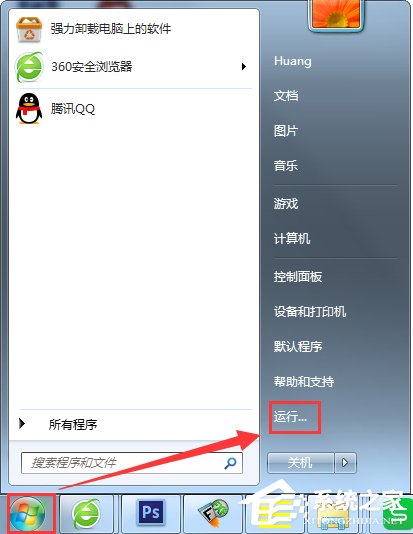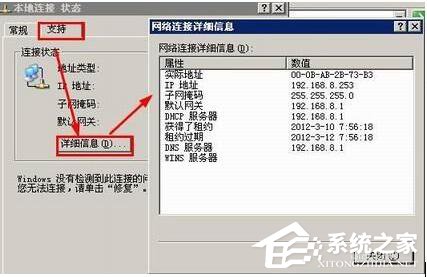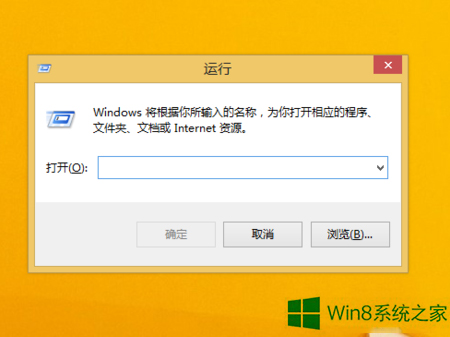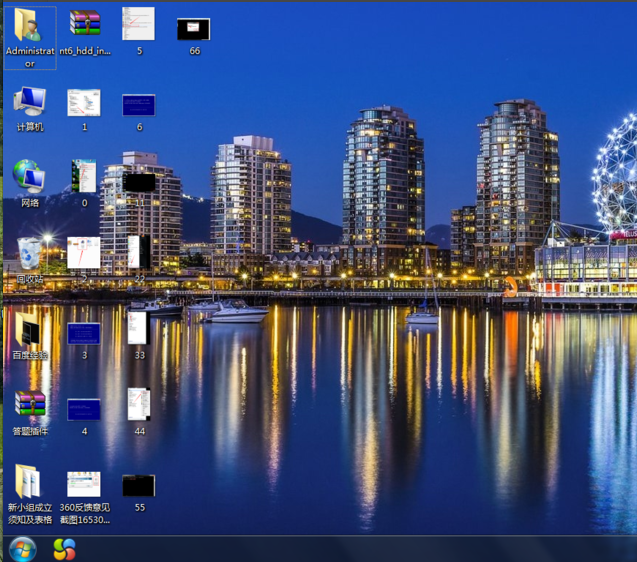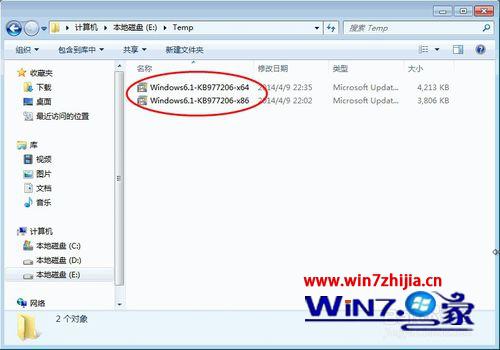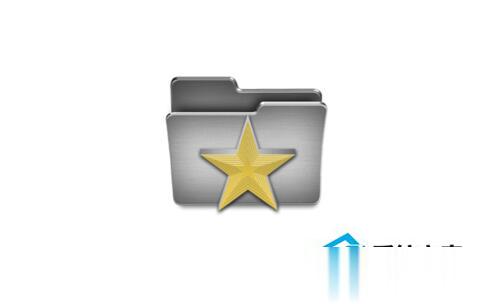- 作者:装机大师
- 时间:2020-12-28 14:50:15
一些小伙伴购买蓝牙耳机,可是不知道windows7怎么连接蓝牙耳机?一直在为此问题困惑。现在蓝牙耳机越来越普遍,可以用蓝牙耳机听歌或看电影,蓝牙耳机在很多时候都是很方便的。可是win7连接蓝牙耳机的方法一些初学者不会。所以今天本教程叫大家在win7旗舰版系统连接蓝牙耳机的方法。

解决方法如下:
1、首先确认电脑的蓝牙开启,蓝牙灯正常,并开启蓝牙耳机的开关。点击系统右下角蓝牙图标,选择“添加设备”;
2、选择要添加的蓝牙耳机;
3、系统会提示正在与蓝牙适配器连接;
4、然后提示成功添加;
5、点击“开始”-“设备和打印机”,就可以看到添加的蓝牙耳机了;
6、在蓝牙耳机上点击右键,选择“属性”,在弹出的窗口中选择“服务”;
7、可以看到此时耳机的选项并未打勾,这样就无法使用蓝牙耳机听音乐了,一定要勾选,勾选后系统会提示安装驱动,驱动安装成功后,在系统右下角找到喇叭图标点击右键-“播放设备”,就可以看到蓝牙音频选项了;
8、可以看到此时的默认播放设备是内置的扬声器,必须把蓝牙音频作为默认播放设备,才能使用蓝牙耳机听音乐;
9、全部设置完成后,就可以使用蓝牙耳机听电脑播放的音乐了。
安装以上方法设置之后,win7轻松连接上蓝牙耳机了,是不是很简单呢?希望可以帮助到大家!